Linux урок 10. Понятие инода, жесткие и символьные ссылки в Linux.
-rw-r--r-- 1 hitruk hitruk 2029 янв 25 2020 docker
drwxr-xr-x 2 hitruk hitruk 4096 ноя 2 2019 Downloads
lrwxrwxrwx 1 root root 34 июн 28 23:53 initrd.img - boot/initrd.img-4.15.0-108-generic
1) Первая колонка показывает информацию, о правах доступа
2) Содержит числа ссылок на каждый элемент файловой системы
3-4) Третья и четвертая колонки — это список владельцев и групп, соответственно.
5) Размер объекта, Вес
6) время последнего изменения (mtime)
7) именами объектов.
*если файлы являются символическими ссылками, обозначены -(Символ_больше)
====================================================================
Команда echo, принимает аргументы и печатает их на стандартный вывод.
Вывод данных на экран:
Пример:
echo "hello world"
Вывод:
you text
Вывод данных с перенаправлением в файл, записать в файл:
Пример:
echo "hello world" «символ_больше**» my_file
*Знак «символ_больше**» сообщает оболочке записывать вывод echo в файл по имени:
my_file
**(youtube не позволяет в описании использовать угловые скобки!!!)
Создание файлов:
touch имя_файла
Создание файла с помощью команды cat используя "символ_больше" **(youtube не позволяет в описании использовать угловые скобки!!!)
Пример:
cat «символ_больше**» имя_файла
Далее вводим содержимое
CTRL+C прервать ввод, создать файл
**(youtube не позволяет в описании использовать угловые скобки!!!)
====================================================================
Ссылки, линки:
Существует два типа:
1) Символьные ссылки, символические, симлинки
Создание символических ссылок:
Команда:
ln -s
2) Жесткие ссылки
Команда:
ln
====================================================================
Создать символическую ссылку на директорию или файл
Cинтаксис:
ln -s полный_путь_файл/директория имя_ссылки
*Всегда указывайте полный путь, это при перемещении ссылки/линка в различные путь всегда будет верным!!!
Пример создания ссылки на директорию или файл:
ln -s /home/hitruk/dir2 dir2_link
Пример:
Скопировать ссылку на рабочий стол(desktop).
*если бы был указан не полный путь, то ссылка бы не работала
Перенести ссылку на Рабочий стол:
mv dir2_link ~/'Рабочий стол'
Перенести ссылку на desktop:
mv dir2_link ~/desktop
==================================================================
Понятие инода.
Каждому объекту, файловой системы назначен уникальный индекс:
Номер инода.
Как узнать номер(индекс) инода?
ls -id имя_файла
==================================================================
Жесткие ссылки(Дубликаты):
Ограничения:
Жесткие ссылки можно создать ТОЛЬКО НА ФАЙЛЫ
Синтаксис:
ln имя_файла имя_дубликата_файла
Пример:
ln /home/hitruk/dir2/file file_dublicate
Пример:
ls -id /home/hitruk/dir2/file
ls -id /home/hitruk/dir2/file_dublicate
Инод будет одинаков!!! Все изменения в одном файле, появятся и в другом!!
А почему номер инода одинаковый?
Хотя этот инод и существует только в одном месте на диске, тем не менее на него может быть множество ссылок.
Видео Linux урок 10. Понятие инода, жесткие и символьные ссылки в Linux. канала hitruk
drwxr-xr-x 2 hitruk hitruk 4096 ноя 2 2019 Downloads
lrwxrwxrwx 1 root root 34 июн 28 23:53 initrd.img - boot/initrd.img-4.15.0-108-generic
1) Первая колонка показывает информацию, о правах доступа
2) Содержит числа ссылок на каждый элемент файловой системы
3-4) Третья и четвертая колонки — это список владельцев и групп, соответственно.
5) Размер объекта, Вес
6) время последнего изменения (mtime)
7) именами объектов.
*если файлы являются символическими ссылками, обозначены -(Символ_больше)
====================================================================
Команда echo, принимает аргументы и печатает их на стандартный вывод.
Вывод данных на экран:
Пример:
echo "hello world"
Вывод:
you text
Вывод данных с перенаправлением в файл, записать в файл:
Пример:
echo "hello world" «символ_больше**» my_file
*Знак «символ_больше**» сообщает оболочке записывать вывод echo в файл по имени:
my_file
**(youtube не позволяет в описании использовать угловые скобки!!!)
Создание файлов:
touch имя_файла
Создание файла с помощью команды cat используя "символ_больше" **(youtube не позволяет в описании использовать угловые скобки!!!)
Пример:
cat «символ_больше**» имя_файла
Далее вводим содержимое
CTRL+C прервать ввод, создать файл
**(youtube не позволяет в описании использовать угловые скобки!!!)
====================================================================
Ссылки, линки:
Существует два типа:
1) Символьные ссылки, символические, симлинки
Создание символических ссылок:
Команда:
ln -s
2) Жесткие ссылки
Команда:
ln
====================================================================
Создать символическую ссылку на директорию или файл
Cинтаксис:
ln -s полный_путь_файл/директория имя_ссылки
*Всегда указывайте полный путь, это при перемещении ссылки/линка в различные путь всегда будет верным!!!
Пример создания ссылки на директорию или файл:
ln -s /home/hitruk/dir2 dir2_link
Пример:
Скопировать ссылку на рабочий стол(desktop).
*если бы был указан не полный путь, то ссылка бы не работала
Перенести ссылку на Рабочий стол:
mv dir2_link ~/'Рабочий стол'
Перенести ссылку на desktop:
mv dir2_link ~/desktop
==================================================================
Понятие инода.
Каждому объекту, файловой системы назначен уникальный индекс:
Номер инода.
Как узнать номер(индекс) инода?
ls -id имя_файла
==================================================================
Жесткие ссылки(Дубликаты):
Ограничения:
Жесткие ссылки можно создать ТОЛЬКО НА ФАЙЛЫ
Синтаксис:
ln имя_файла имя_дубликата_файла
Пример:
ln /home/hitruk/dir2/file file_dublicate
Пример:
ls -id /home/hitruk/dir2/file
ls -id /home/hitruk/dir2/file_dublicate
Инод будет одинаков!!! Все изменения в одном файле, появятся и в другом!!
А почему номер инода одинаковый?
Хотя этот инод и существует только в одном месте на диске, тем не менее на него может быть множество ссылок.
Видео Linux урок 10. Понятие инода, жесткие и символьные ссылки в Linux. канала hitruk
Показать
Комментарии отсутствуют
Информация о видео
Другие видео канала
 Правила хорошего тона в назначении имен файлов и директорий.
Правила хорошего тона в назначении имен файлов и директорий. Работа с файлами и папками, на примере ОС UBUNTU 18.04 LTS
Работа с файлами и папками, на примере ОС UBUNTU 18.04 LTS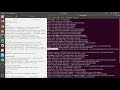 Linux урок 13_1. Пользователи, группы, пароли в системах LINUX. Директория /etc/passwd
Linux урок 13_1. Пользователи, группы, пароли в системах LINUX. Директория /etc/passwd Работа с файлами и папками часть 1, на примере ОС UBUNTU 18.04 LTS
Работа с файлами и папками часть 1, на примере ОС UBUNTU 18.04 LTS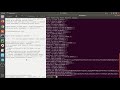 Linux урок 13_2. Пользователи, группы, пароли в системах Linux. Файлы /etc/group, /etc/shadow
Linux урок 13_2. Пользователи, группы, пароли в системах Linux. Файлы /etc/group, /etc/shadow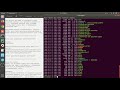 Linux урок 11. Переменная $PATH и ее назначение.
Linux урок 11. Переменная $PATH и ее назначение.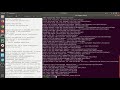 Linux урок 13_3. Создание пользователей, групп, паролей в системе LINUX. useradd, userdel, usermod.
Linux урок 13_3. Создание пользователей, групп, паролей в системе LINUX. useradd, userdel, usermod.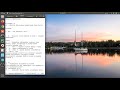 Навигация, на примере ОС UBUNTU 18.04 LTS
Навигация, на примере ОС UBUNTU 18.04 LTS Linux урок 8. Командная оболочка BASH (BASH SHELL)
Linux урок 8. Командная оболочка BASH (BASH SHELL)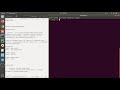 Директории . и .. в файловой системе. Скрытые файлы и директории.
Директории . и .. в файловой системе. Скрытые файлы и директории. Linux урок 12. Команда sudo. Типы аккаунтов в LINUX.
Linux урок 12. Команда sudo. Типы аккаунтов в LINUX. Linux урок 6. Поиск файлов/директорий/ссылок. Команда find
Linux урок 6. Поиск файлов/директорий/ссылок. Команда find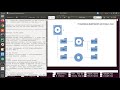 Linux урок 9. Файловая система LINUX и ее отличия от WINDOWS
Linux урок 9. Файловая система LINUX и ее отличия от WINDOWS Linux урок 10. Сжатие файлов и директорий. Контейнер, архив tar. Компрессоры gzip, bzip2
Linux урок 10. Сжатие файлов и директорий. Контейнер, архив tar. Компрессоры gzip, bzip2 Linux урок 7. Команды Man, info, ключ --help. Справочная документация команд в Linux.
Linux урок 7. Команды Man, info, ключ --help. Справочная документация команд в Linux.